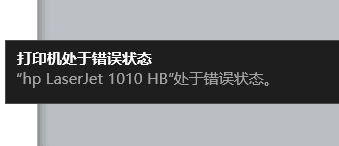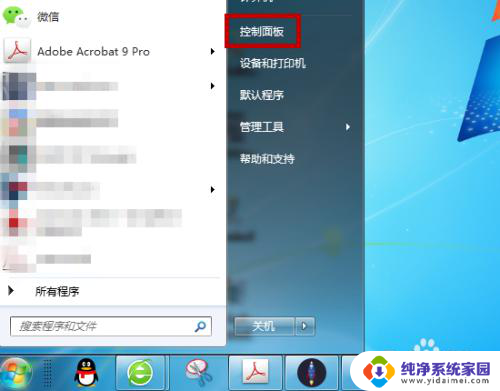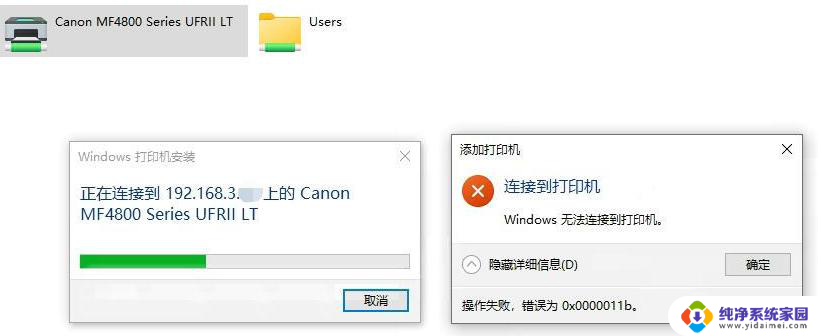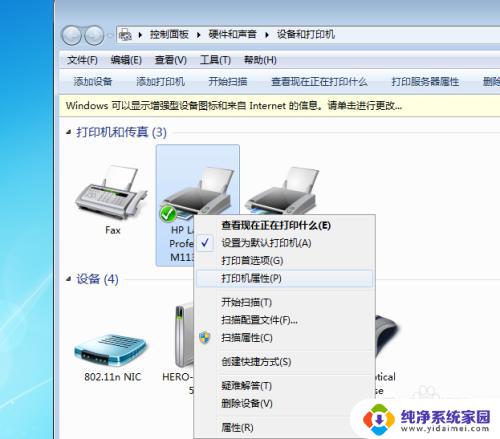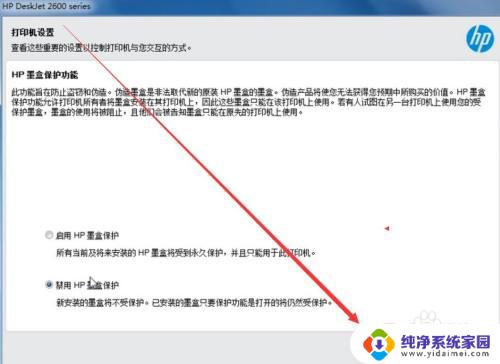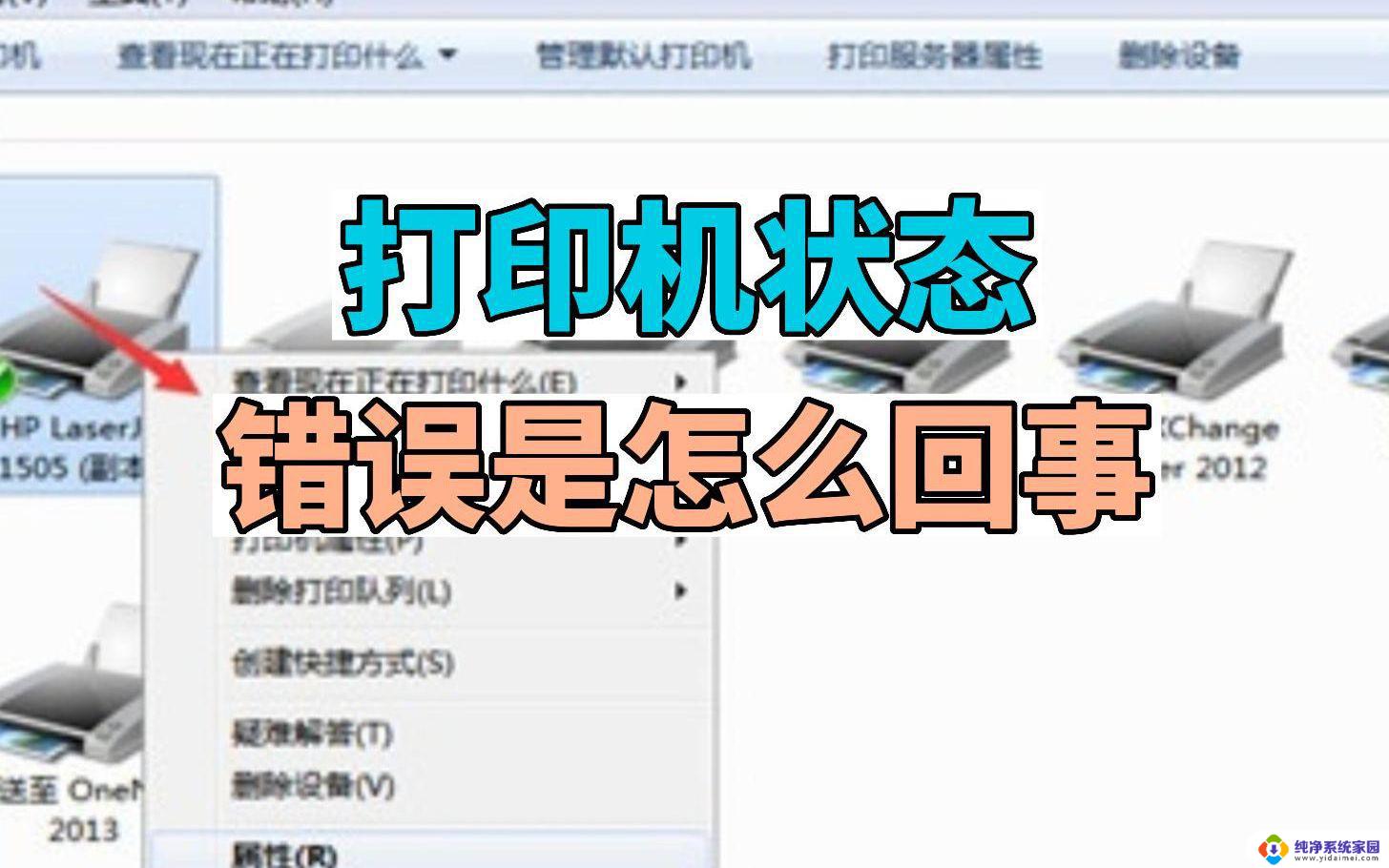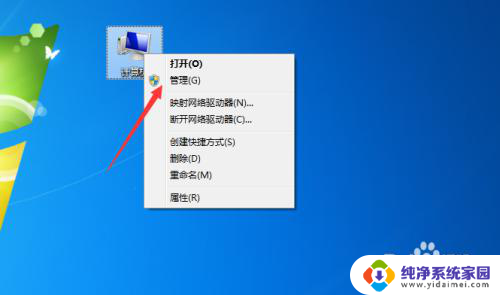打印出错无法打印 电脑打印显示打印错误解决方法
更新时间:2024-04-14 15:49:19作者:xiaoliu
电脑打印是我们日常工作中不可或缺的一部分,然而有时候在打印文件的时候可能会遇到一些问题,比如打印出错无法正常打印,这时候我们就需要及时解决这个问题,否则会影响我们的工作效率。下面就让我们来看看电脑打印显示打印错误的解决方法。
具体步骤:
1.打开电脑后找到左下角的运行按钮并点击,然后点击【控制面板】。
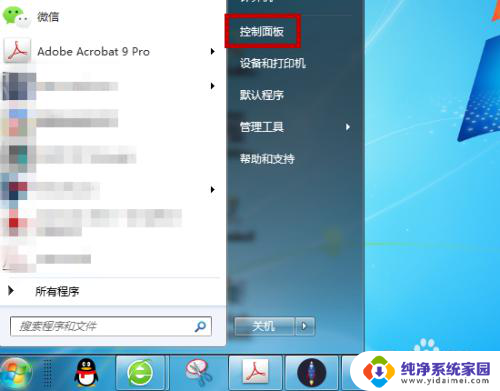
2.然后在控制面板里找到【系统和安全】功能并点击。
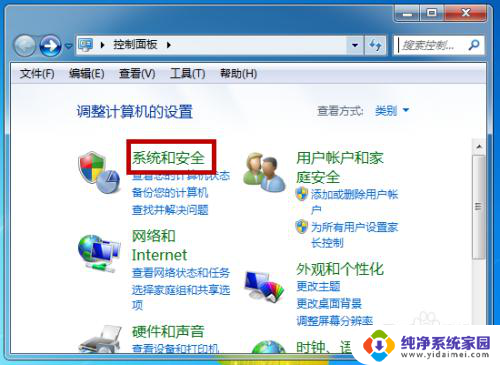
3.接下来点击【管理工具】——>【服务】。
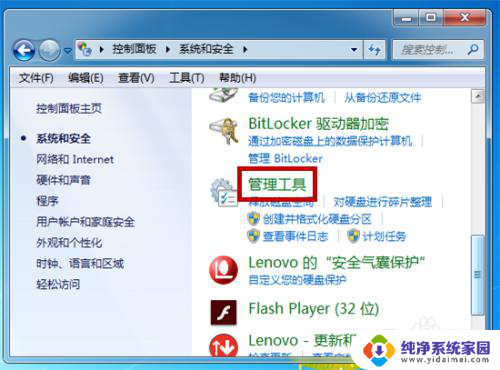
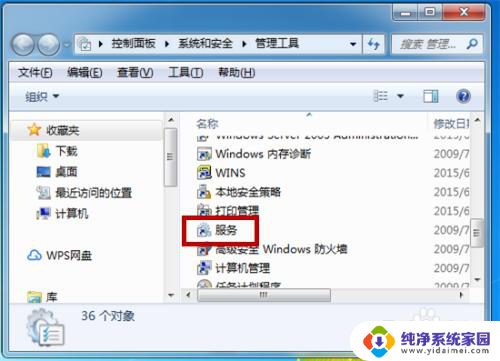
4.在服务中找到【Print Spooler】,双击这个打印机服务功能。
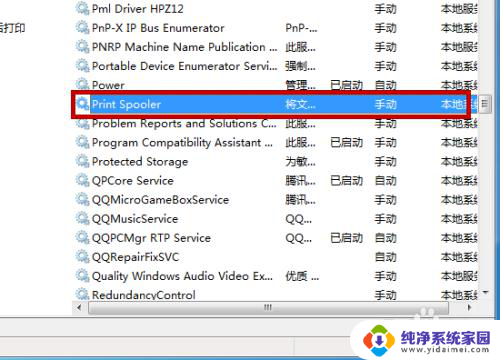
5.接着把打印机服务点击【停止】,这个方法必须先停止打印机服务。
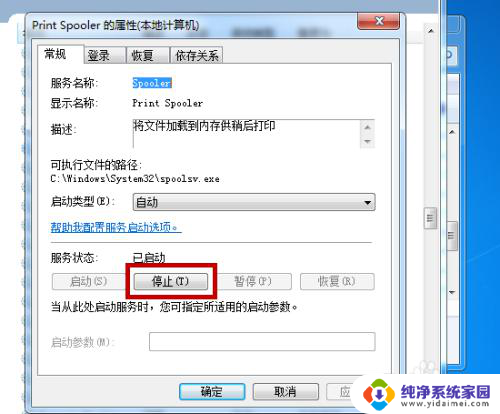
以上是关于打印出错无法打印的全部内容,如果有其他用户遇到相同情况,可以按照以上方法解决。